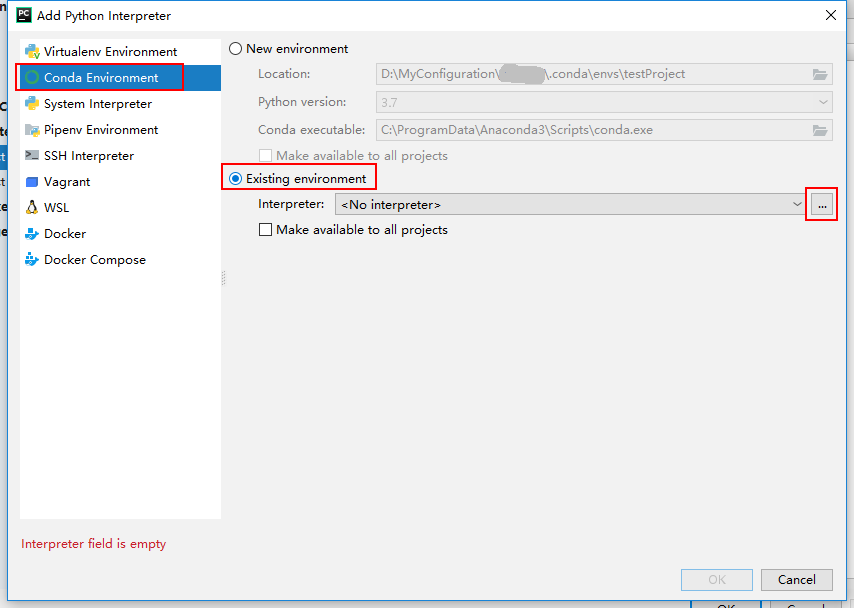这是朋友的博客里整理的,为了方便自己随时查看就 抄过来了。。。
原网址:https://my.oschina.net/u/4105485/blog/3029682
一、anaconda的安装
直接到官网下载最新版就可以了https://www.anaconda.com/distribution/
或者到下面的地址下载需要的版本https://repo.anaconda.com/archive/
anaconda3-5.3.0开始默认自带的就是python3.7了,需要默认自带python3.6的请下载anaconda3-5.2.0之前的版本
当然,既然是python多版本管理,预装什么版本的python都无所谓了,所以我选择了最新版(anaconda2对应的是python2)
至于安装,基本上就是一路Next,但是在选择安装路径的时候最好选择非系统盘,因为多环境最后都会保存在这个路径下面
环境变量配置
将conda加入path,可以在命令行进行操作,注意改成自己anaconda的安装目录D:\安装路径\anaconda3
D:\安装路径\anaconda3\Library\mingw-w64\bin
D:\安装路径\anaconda3\Library\usr\bin
D:\安装路径\anaconda3\Library\bin
D:\安装路径\anaconda3\Scripts
二、修改为国内源(选做)
如果使用默认的源可能会访问速度比较慢,修改为国内镜像的话会快一些
这里注意的是,需要到网上去搜索anaconda源,而不是pip的pypi源 这里我使用了清华的源,
可参考:https://mirrors.tuna.tsinghua.edu.cn/help/anaconda/
命令行设置方法:
conda config --add channels https://mirrors.tuna.tsinghua.edu.cn/anaconda/pkgs/free/
conda config --add channels https://mirrors.tuna.tsinghua.edu.cn/anaconda/pkgs/main/
conda config --set show_channel_urls yes
AnacondaGUI设置方法:
打开Anaconda Navigator,点击channels按钮,点击add按钮,填入上面代码中的两个源地址,再点击update channels按钮
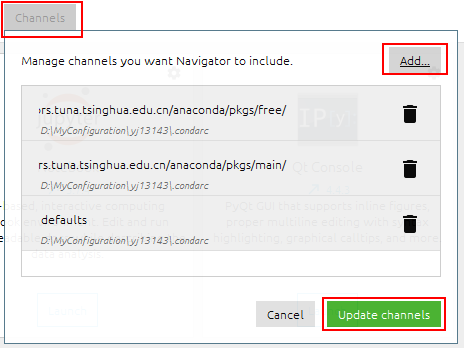
三、建立多环境
anaconda装完,默认会带一个base环境,不同版本的anaconda自带的python版本也不一样
base环境不能删除,搞坏了就没办法了,所以还是建议新建环境
比如最新版的anaconda自带的是python3.7,可以按照下面的方法新建python3.6环境
命令行方式:
conda create --name py36_test python=3.6
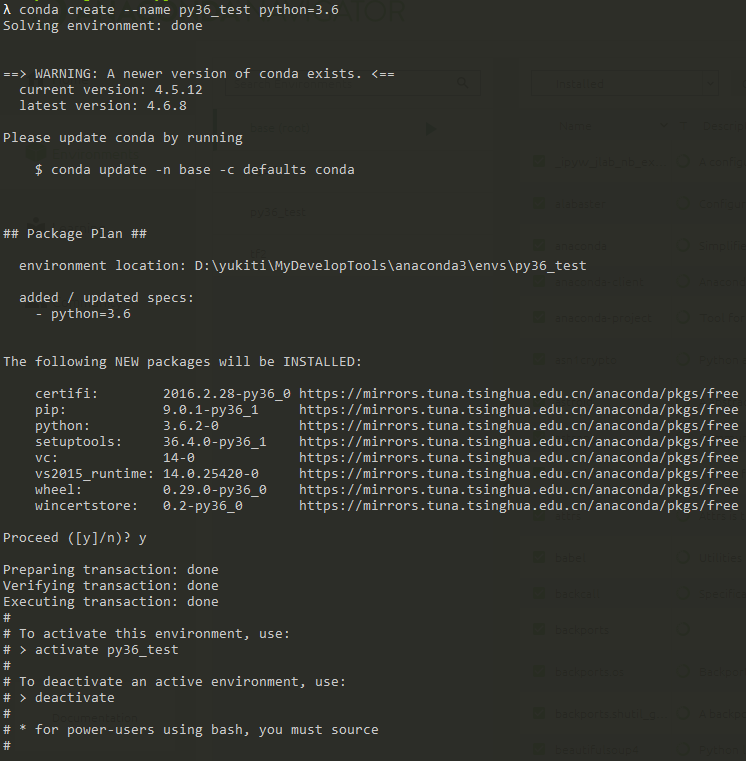
AnacondaGUI方式:
打开Anaconda Navigator,选择左边的Environments,点击下方的Create

输入环境名称,选择python版本,点击Create
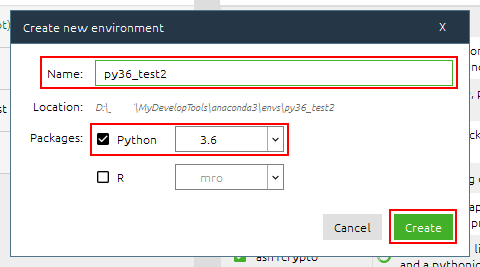
新建的环境都会保存在anaconda3安装路径下的envs目录
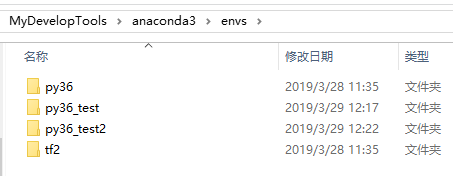
四、启用环境
命令行方式: conda activate py36_test
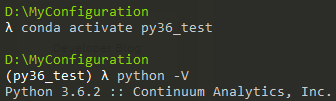
将pyCharm切换成新环境: 菜单选择File->Setting

选择Project Interpret,点击配置按钮后点击add

选择Conda Environment,选择Exiting environment,选择路径(anaconda的envs目录下的环境,选择python.exe文件),点击OK